Comment enlever le double menton d'une photo facilement ?
Vous avez peut-être pris une photo que vous adoriez, mais la double menton vous a incitée à la supprimer. Ne vous inquiétez pas, vous n'êtes pas seule. Beaucoup de gens remarquent une double menton sur les photos, même quand ils n'en ont pas en personne. La bonne nouvelle est que vous pouvez supprimer une double menton d'une photo gratuitement. Cet article vous montrera pourquoi cela se produit, comment l'éviter lors de la prise de photo et la façon la plus simple de la corriger par la suite. Aucun logiciel spécial n'est nécessaire, seulement des outils gratuits et des astuces intelligentes pour les photos.
Partie 1. Pourquoi Une Double Menton Apparaît Dans Les Photos
Une double menton sur une photo ne signifie pas toujours que vous en avez réellement une. Voici certaines des raisons les plus fréquentes pour lesquelles elle apparaît :
Problèmes d'angle de caméra et de posture
La plupart des doubles mentons sur les photos résultent des angles de la caméra. Si la photo est prise en dessous de votre niveau des yeux, votre cou peut sembler plus large, et une double menton peut être plus apparente. Se pencher en avant ou incliner la tête en arrière peut aussi provoquer cela.
L'éclairage et les ombres qui exagèrent la forme du visage
Un éclairage inadéquat crée des ombres profondes sous votre menton. Ces ombres feront apparaître même un cou étroit comme ayant une double menton. Une lumière dure par le haut ou le bas crée des ombres qui mettent en valeur des zones du visage de manière négative.
Distorsion de l'objectif et imagerie à faible résolution
Si votre photo a été prise avec un objectif grand angle ou une caméra à faible résolution, la partie inférieure du visage et la menton apparaîtront probablement plus grandes que normalement. Les caméras de téléphone ont tendance à faire cela, surtout lorsque vous utilisez l'objectif frontal.
Partie 2. Astuces Rapides Pour Prendre Des Photos Sans Double Menton
Corriger une photo une fois qu'elle a été prise est une solution, mais être capable de prendre des photos de meilleure qualité en premier lieu est plus utile.
Meilleurs angles à utiliser
Réglez la caméra légèrement au-dessus de votre niveau des yeux et pointez-la légèrement vers le bas. Cela étire le cou et lève le visage. C'est l'une des solutions les plus rapides pour éviter une double menton sur les photos.
Petits astuces pour la posture de la menton et du cou
Projetez légèrement votre menton et inclinez votre tête vers le bas juste un peu. C'est étrange, mais cela fonctionne vraiment. Essayez aussi de placer la pointe de votre langue sur le palais de votre bouche. Ces astuces resserrent la région du cou et rendent la ligne de la mâchoire plus définie.
Éviter l'éclairage par-dessus et les ombres dures
L'éclairage naturel par la fenêtre ou une lumière annulaire frontale douce est le meilleur. Évitez les lumières qui sont allumées directement en dessous ou au-dessus de vous. Elles projettent des ombres, donnant au visage un aspect déséquilibré ou plus volumineux.
Partie 3. Top 5 Outils Pour Supprimer La Double Menton D'une Photo
Si une double menton apparaît encore sur votre photo, ne vous inquiétez pas. Vous pouvez la corriger facilement à l'aide d'outils de retouche. Voici cinq outils de premier plan qui peuvent aider à supprimer ou réduire la double menton d'une photo :
1. YouCam Makeup
YouCam Makeup est un éditeur de photos connu pour ses outils de suppression de la double menton et de remise en forme du visage. Il permet aux utilisateurs de faire des ajustements faciaux à l'aide de curseurs sans nécessiter de compétences avancées. L'application est populaire pour les selfies et les portraits en gros plan grâce à ses fonctionnalités automatiques et ses résultats fluides. YouCam Makeup propose également des outils de maquillage et de retouche de la peau dans la même interface.
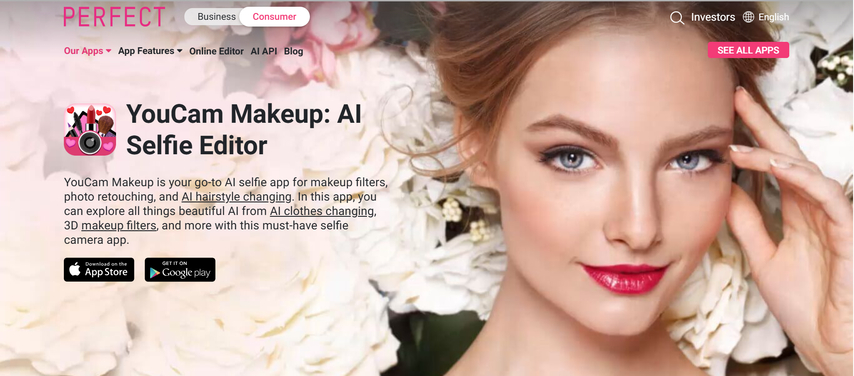
Points forts :
- Permet une suppression facile de la double menton avec des curseurs de base
- Inclut des fonctionnalités de retouche du maquillage et de la peau
- Fonctionne bien pour les photos de selfies et de portraits
Points faibles :
- Nécessite une connexion Internet pour charger toutes les fonctionnalités
- Certains outils sont limités dans la version gratuite
- Peut flouter des parties du visage si over-edité
2. FaceTune
FaceTune est connu pour ses outils de retouche flexibles axés sur la structure faciale. L'outil "Reshape" aide à supprimer les lignes de la double menton en faisant glisser ou en poussant les zones sélectionnées. Il propose également des outils de mélange comme "Smooth" pour éviter les contours abrupts. Avec FaceTune, vous pouvez gérer des modifications fines avec un meilleur contrôle que la plupart des applications mobiles.
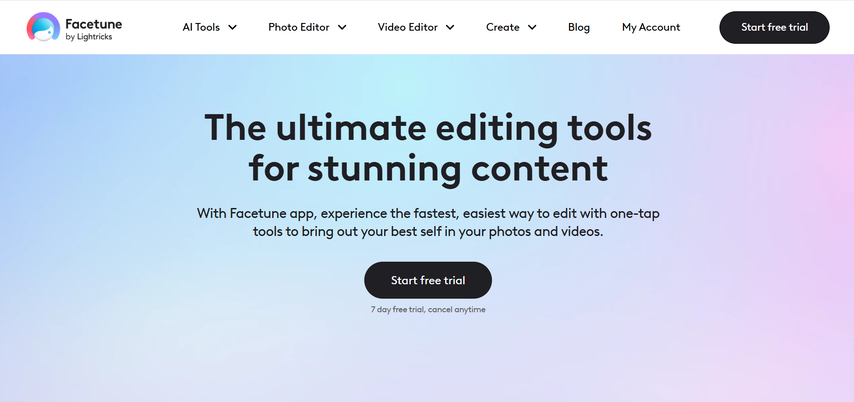
Points forts :
- Offre un contrôle direct pour la suppression de la double menton
- Inclut des outils pour adoucir et mélanger les parties retouchées
- Fonctionne bien pour les photos en gros plan et les portraits complets
Points faibles :
- Certaines fonctionnalités sont verrouillées derrière un mur payant
- La retouche manuelle peut nécessiter une main stable
- Peut sembler artificiel si pas correctement mélangé
3. Fotor
Fotor est un outil de retouche photo basé sur le web qui fonctionne directement depuis le navigateur. Il inclut une section "beauté" qui aide à corriger la forme du visage, y compris à supprimer une double menton. Il n'est pas nécessaire de télécharger quoi que ce soit, et cela gagne du temps pour les utilisateurs occasionnels. Avec des options comme "Maigri le visage" et "Remise en forme", vous pouvez ajuster les caractéristiques avec de simples clics.
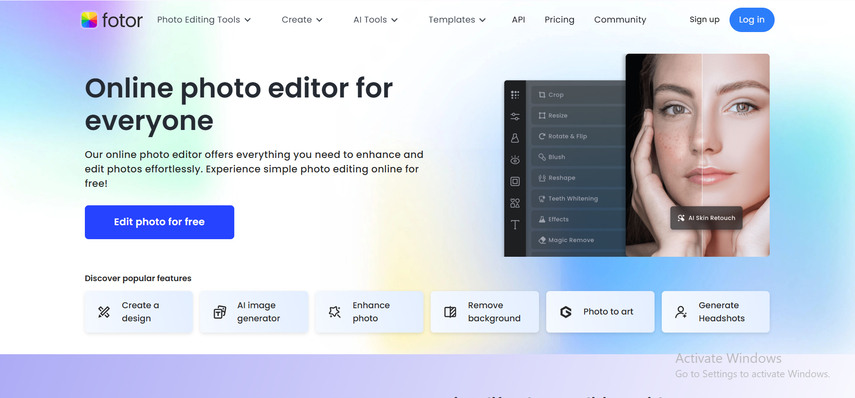
Points forts :
- Aucune installation nécessaire - fonctionne en ligne
- Inclut des retouches faciales automatiques et manuelles
- L'interface est simple et conviviale pour les débutants
Points faibles :
- Nécessite Internet pour fonctionner
- La qualité d'exportation de l'image peut être limitée dans le plan gratuit
- Ne propose pas un contrôle manuel détaillé comme les outils de bureau
4. PicsArt
PicsArt combine la retouche créative avec des outils d'ajustement du corps et du visage. Il dispose d'une fonction "Reshape" qui permet aux utilisateurs de corriger la partie inférieure du visage et de réduire le volume de la menton. Vous pouvez zoomer, faire glisser la zone et appliquer des outils d'adoucissement comme "Smooth" pour affiner l'image. PicsArt est généralement utilisé par ceux qui veulent des photos adaptées aux réseaux sociaux avec une touche créative.
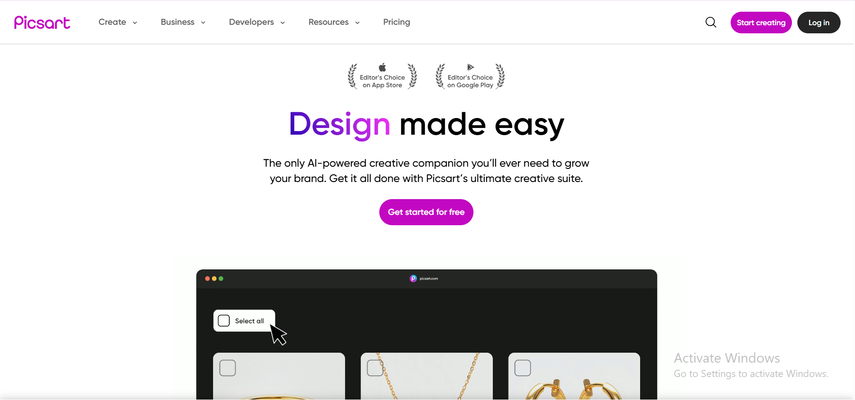
Points forts :
- La remise en forme du visage est easy à appliquer
- Propose des outils d'adoucissement pour de meilleurs résultats
- Prend en charge des retouches créatives au-delà des outils pour le visage
Points faibles :
- L'application contient des publicités dans la version gratuite
- Une retouche excessive peut déformer l'arrière-plan
- Pas adapté aux ajustements faciaux très précis
5. PhotoDiva
PhotoDiva est un logiciel de bureau axé sur la retouche automatique du visage. Il dispose d'une fonction "Face Sculpt" qui peut supprimer la double menton d'une photo en quelques clics. Le programme permet également des ajustements de luminosité et de netteté pour équilibrer l'image finale. Il est utile pour ceux qui préfèrent les outils hors ligne sans connexion Internet.
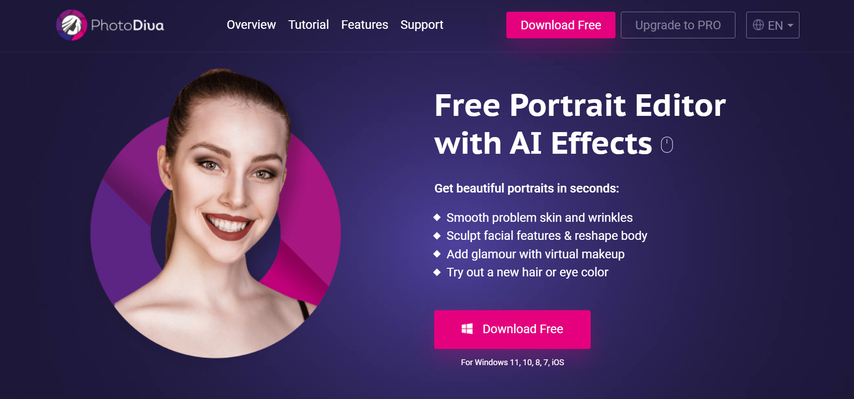
Points forts :
- Fonctionne hors ligne sans Internet
- L'outil de suppression de la menton en un clic fonctionne rapidement
- Conserve la qualité complète de l'image après retouche
Points faibles :
- Disponible uniquement pour le bureau, pas pour mobile
- L'interface peut sembler dépassée pour certains utilisateurs
- Manque de fonctionnalités créatives comme des filtres ou des autocollants
Partie 4. Astuce Bonus - Améliorer La Qualité De La Photo Après Suppression De La Menton
Supprimer la double menton n'est que la moitié du travail pour améliorer une photo. Après la retouche, vous verrez probablement que l'image est floue, bleue ou avec des irregularités dans l'éclairage. C'est alors que HitPaw FotorPea est utile. C'est un outil basé sur le web qui affine la clarté de la photo, réduit la douceur du visage et corrige des défauts comme un ton de peau médiocre ou une lumière insuffisante. Il est même capable de réduire le flou causé par la retouche ou les caméras de téléphone. Après avoir supprimé la double menton, passer l'image par HitPaw FotorPea aide le visage à paraître plus propre, plus naturel et mieux proportionné - préparant votre photo finale pour publication ou impression.
Fonctionnalités clés de HitPaw FotorPea
- Affinez les images floues et restaurez facilement les détails perdus
- Nettoyez les photos granuleuses ou bruyantes avec un outil de correction intelligent
- Améliorez la qualité globale de la photo et rendez vos images à haute résolution
- Corrigez les vieilles photos en restaurant la couleur des images décolorées ou en noir et blanc
- Modifiez plusieurs photos à la fois pour gagner du temps et des efforts
- Funcctionne avec des types d'images courants comme PNG, JPG, WEBP, BMP, JFIF et TIFF
Comment utiliser Hitpaw FotorPea:
Étape 1 : Téléchargez et installez HitPaw FotorPea
Visitez le site officiel de HitPaw FotorPea ou cliquez sur le bouton de téléchargement ci-dessous pour obtenir l'installateur officiel. Suivez les instructions à l'écran pour compléter l'installation sur votre appareil.
Étape 2 : Téléchargez votre photo
Une fois le logiciel installé, lancez HitPaw FotorPea et importez la photo que vous souhaitez améliorer. Cliquez sur "Améliorer les photos maintenant" pour commencer. L'outil prend en charge des formats populaires tels que PNG, JPEG, JPG, WEBP et TIFF.

Conseil : Essayez l'une des images exemples intégrées pour prévisualiser instantanément les fonctionnalités d'amélioration.
Étape 3 : Choisissez le bon modèle AI
Après avoir téléchargé votre image, cliquez sur le bouton Prévisualiser pour commencer le traitement. HitPaw FotorPea propose 9 modèles AI puissants, chacun conçu pour des besoins d'amélioration spécifiques. Vous pouvez combiner des modèles pour obtenir des résultats optimaux.

Étape 4 : Prévisualisez et exportez
Une fois satisfait de l'amélioration, cliquez sur Exporter pour enregistrer l'image finale sur votre appareil.

Partie 5. Étape Supplémentaire Pour Améliorer La Photo Après Correction De La Menton
Après avoir supprimé la double menton, les détails plus fins restent précieux. Ces étapes supplémentaires peuvent rendre votre photo plus propre et plus sophistiquée.
Utilisez HitPaw FotorPea pour un boost de netteté et de clarté
Quelle que soit la qualité de la correction de la menton, la photo entière pourrait encore sembler plate. L'utilisation de HitPaw FotorPea affine la ligne de la mâchoire et rend le visage plus distinctement visible sans qu'il paraisse artificiel.
Corrigez le ton et la texture de la peau environnante
Parfois, les logiciels de retouche laissent une peau avec un ton inégal. Recherchez un logiciel qui vous permet d'uniformiser la couleur sans flouter la texture. Cela empêche le visage d'apparaître en plastique mais supprime toute trace de retouche.
Supprimez les artéfacts de compression ou les défauts d'éclairage
Les photos prises avec les téléphones se dégradent lors du téléchargement ou de la retouche. Il peut y avoir de petites taches ou des zones de couleur. HitPaw FotorPea aide à éliminer celles-ci et à restaurer l'apparence naturelle de la peau et de l'arrière-plan.
Partie 6. FAQs
Q1. Les outils de suppression de la double menton modifient-ils toute la forme du visage ?
A1. Pas toujours. La plupart des applications gratuites ne modifient que la zone de la menton. Mais certaines applications peuvent modifier les zones environnantes si vous les utilisez à plusieurs reprises. Vous devriez uniquement déplacer la zone de la menton et du cou et laisser le reste du visage intact.
Q2. Pouvez-vous corriger une double menton sur un selfie sans télécharger quoi que ce soit ?
A2. Oui. Il existe de nombreux éditeurs en ligne comme Fotor, Pixlr et YouCam qui fonctionnent dans votre navigateur. Il suffit de télécharger votre photo, de faire de petites retouches et de la sauvegarder. Aucun logiciel à télécharger.
Q3. La photo restera-t-elle naturelle après retouche ?
A3. Si vous procédez lentement, en faisant des ajustements petits à petits, oui. N'utilisez pas de filtres puissants ou des outils de remise en forme excessifs. Utilisez des outils qui remodèlent les ombres ou adoucissent la menton avec précaution. Zoomez pour vérifier s'il y a quelque chose d'étrange avant de sauvegarder.
Conclusion
Les doubles mentons sur les photos sont plus courantes que vous le pensez et proviennent souvent de l'angle de la caméra, de la posture ou de l'éclairage. Vous pouvez améliorer vos photos en changeant votre position et avec quelques astuces simples. Si vous avez déjà une photo avec une double menton, il existe des logiciels et des outils en ligne pour supprimer une double menton d'une photo gratuitement, sans déformer tout le visage. Pour rendre votre photo encore plus parfaite après avoir supprimé la double menton, utilisez HitPaw FotorPea. Il aidera à affiner votre visage, à adoucir la texture de la peau et à corriger tout flou ou ombre restant après la retouche. C'est simple, en quelques étapes, vous transformerez une photo que vous n'aimiez pas en une que vous pourrez afficher fièrement.









 HitPaw Univd
HitPaw Univd HitPaw VikPea
HitPaw VikPea HitPaw VoicePea
HitPaw VoicePea
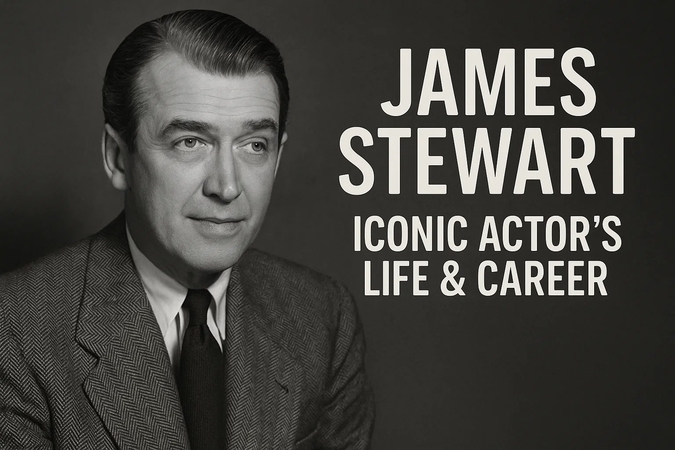


Partager cet article :
Donnez une note du produit :
Clément Poulain
Auteur en chef
Je travaille en freelance depuis plus de 7 ans. Cela m'impressionne toujours quand je trouve de nouvelles choses et les dernières connaissances. Je pense que la vie est illimitée mais je ne connais pas de limites.
Voir tous les articlesLaissez un avis
Donnez votre avis pour les articles HitPaw